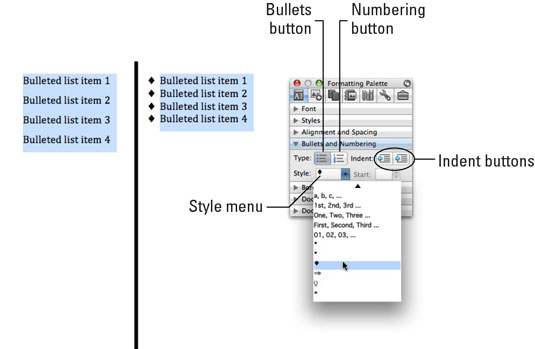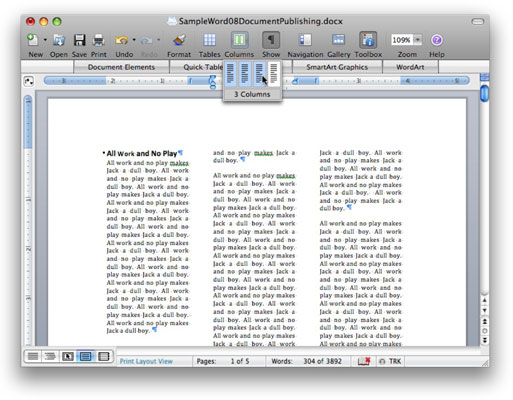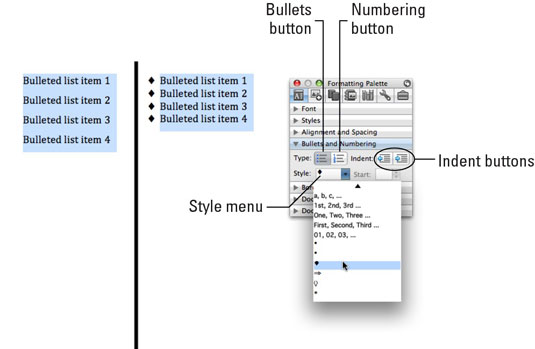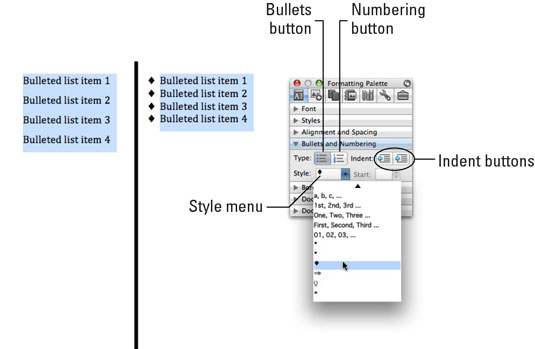У програму Ворд 2008 за Мац можете да форматирате текст у документима у колонама, листама и оквирима за текст. Колоне вам омогућавају да прикажете свој текст у више колона налик новинама, уместо у једном блоку ширине 6 инча. Листе су нумерисане листе или листе са набрајањем које Ворд аутоматски форматира. Текстуални оквири вам омогућавају да поставите независне блокове текста било где на страници без потребе да се прво мучите са маргинама, увлакама, колонама или табелама.
-
Колоне: Најлакши начин да креирате документ са више колона је да кликнете на дугме Колоне на стандардној траци са алаткама и изаберете број колона који желите.
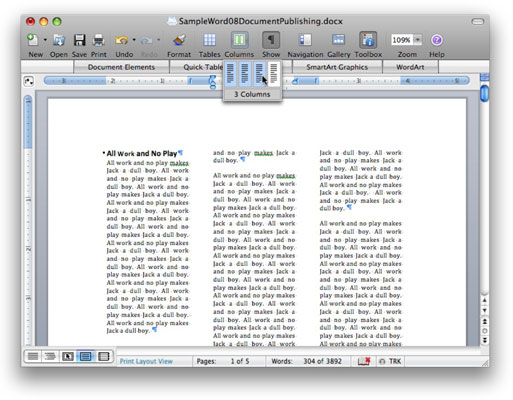
Ако изаберете део документа пре него што употребите дугме Колоне, само тај део се приказује као колоне; ако не изаберете ниједан текст пре него што употребите дугме Колоне, цео документ се приказује као колоне.
За бољу контролу над бројем и размаком ваших колона, или да би Ворд поставио вертикалну линију између њих, изаберите Формат→ Колоне да бисте отворили дијалог Колоне.
-
Листе: Нумерисане листе се обично користе за представљање информација које захтевају хронолошки редослед, као што су кораци упутстава; листе за набрајање организују скуп одвојених, али повезаних концепата. Да бисте додали листу, изаберите текст који желите да претворите у листу. Изаберите Приказ→ Палета за обликовање, а затим кликните на троугао за откривање да бисте проширили таблу За набрајање и нумерисање. Кликните на дугме за набрајање или нумерисање да бисте претворили изабрани текст у листу.
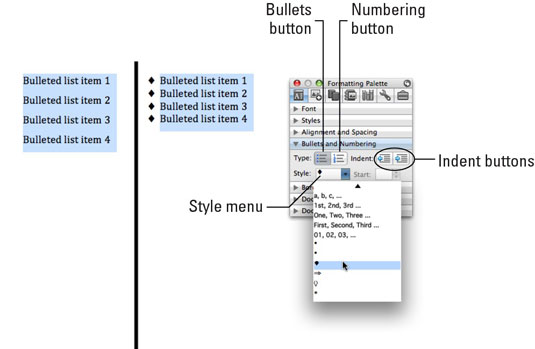
-
Текстуални оквири: оквири за текст вам омогућавају да поставите комад текста негде на страницу без постављања маргина, увлака, колона или табела. Да бисте поставили оквир за текст у свој документ, изаберите Инсерт→Тект Бок. Ваш курсор се претвара у посебан оквир за текст који поставља курсор. Затим кликните и превуците документ тамо где желите да се појави оквир за текст.
Да бисте контролисали начин на који текст у вашем документу ступа у интеракцију са вашим оквиром за текст — познат као преламање — изаберите Приказ→ Палета за обликовање и кликните на стрелице усмерене надесно поред Преламања, а затим поред Тект Бок-а да бисте открили панеле Преламање и Оквир за текст.